PS软件球面化调整图片
来源:网络收集 点击: 时间:2024-05-07【导读】:
在PS软件中使用智能滤镜库,可将图片快速转换为智能对象,在图片中增加亮度和对比度,调整图片的色彩和亮度,应用球面化可快速调整图片,让图片中的人物变得更瘦更漂亮,下面和小编来学习吧。工具/原料morePS软件球面化调整图片笔记本电脑方法/步骤1/8分步阅读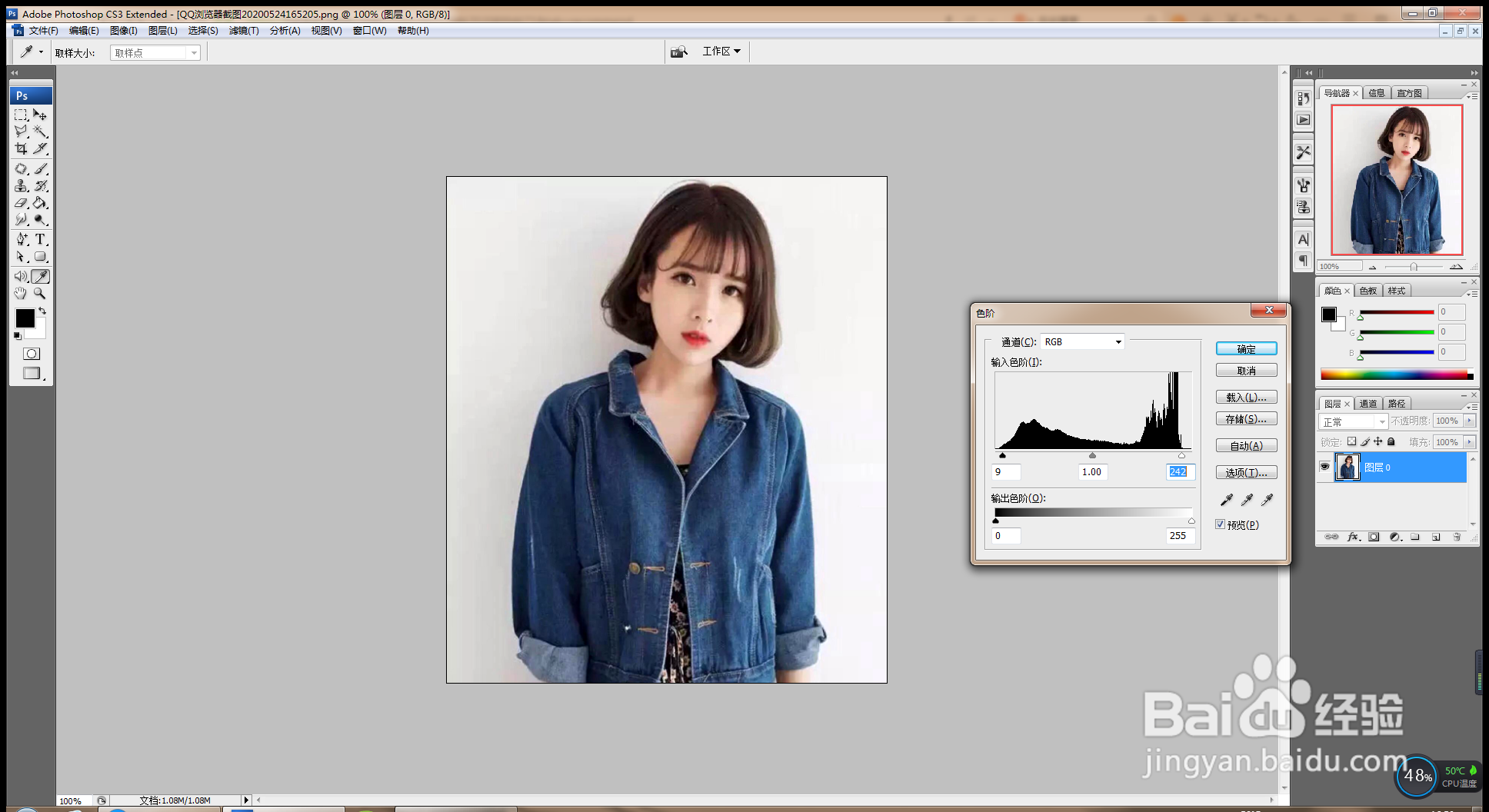 2/8
2/8 3/8
3/8 4/8
4/8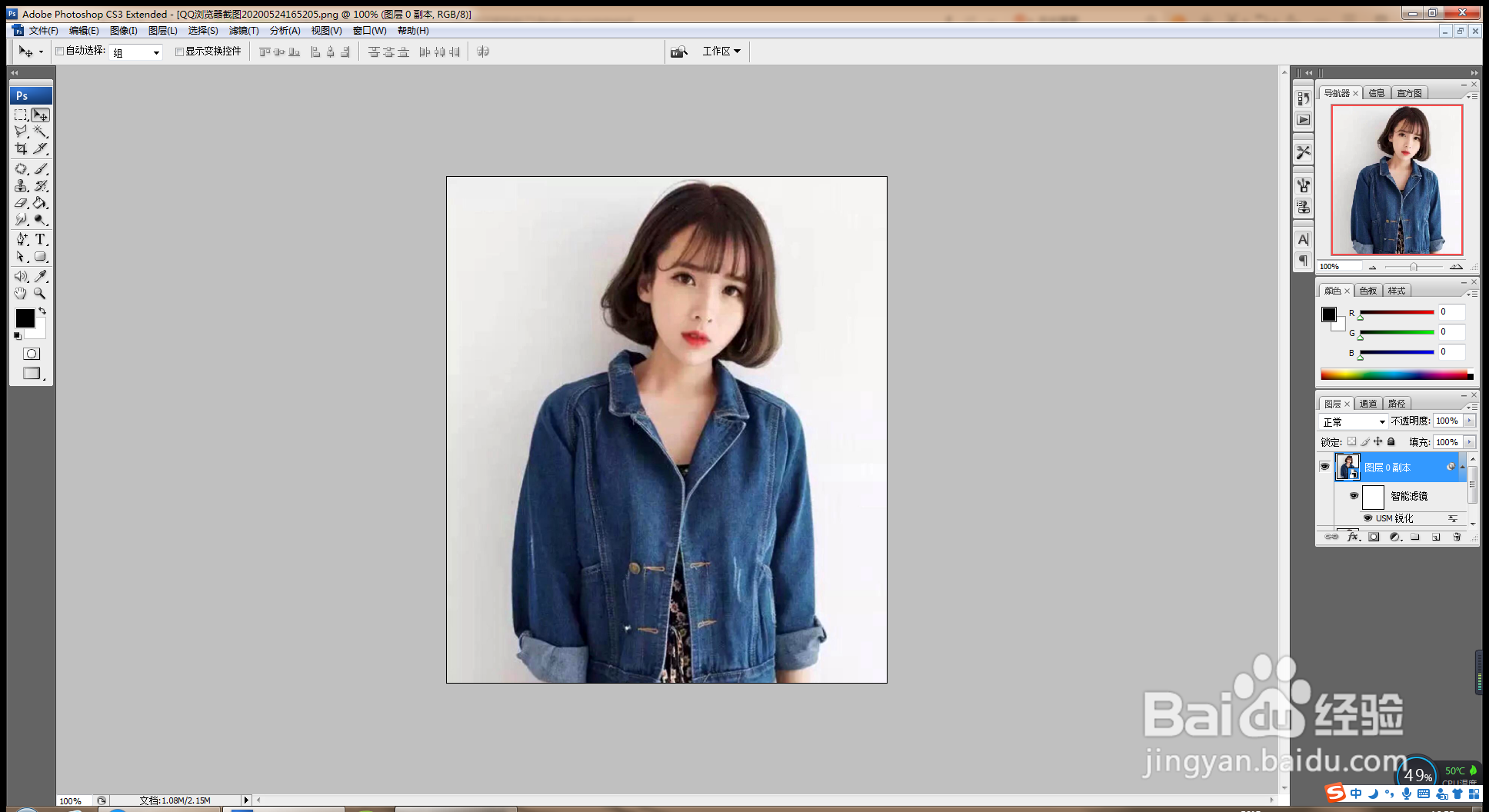 5/8
5/8 6/8
6/8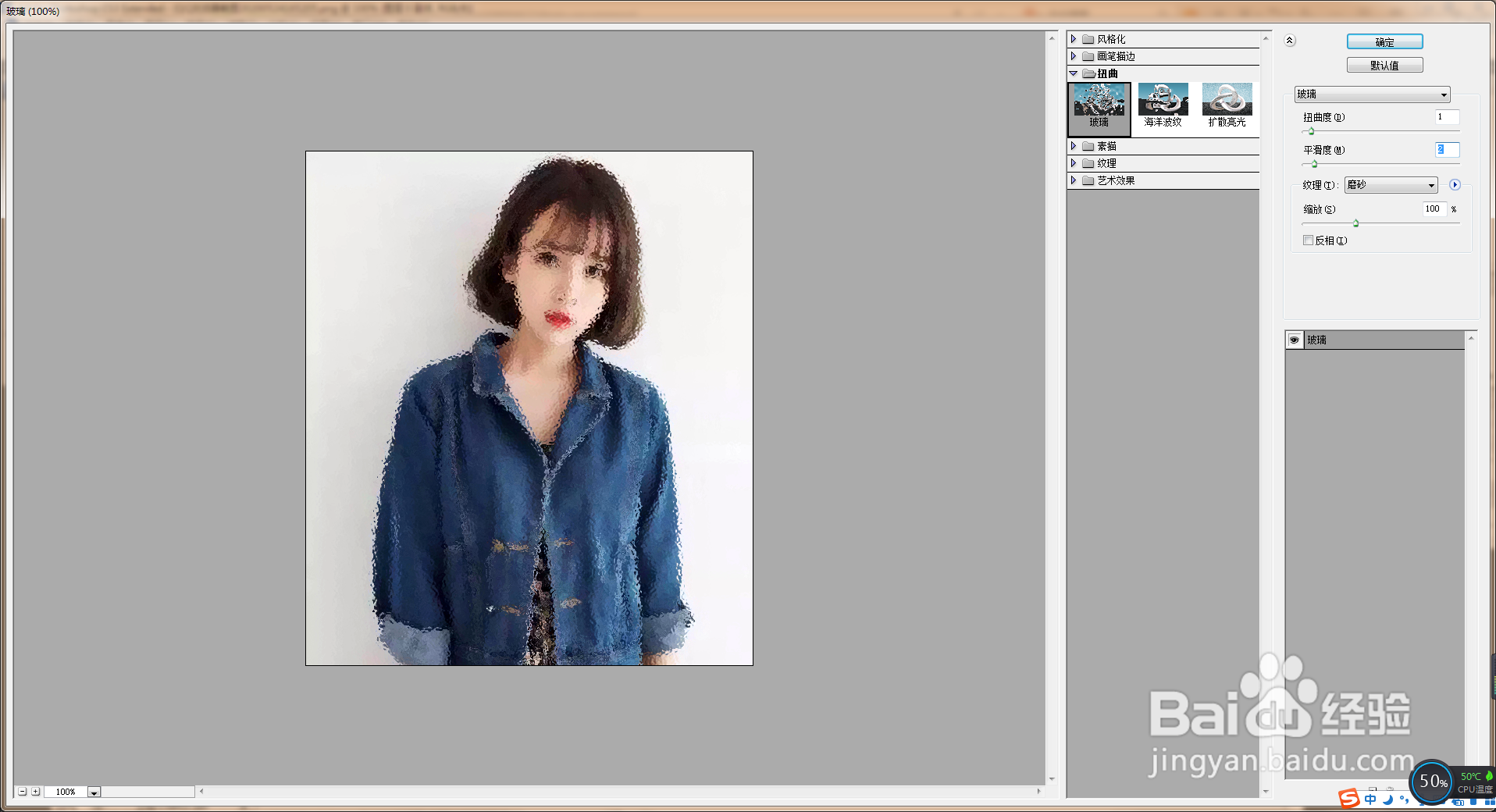 7/8
7/8 8/8
8/8 注意事项
注意事项
打开PS,按crl+o打开图片,按crl+L打开色阶对话框,将黑色滑块向右移动,白色滑块向左移动,调整图片的亮度,如图
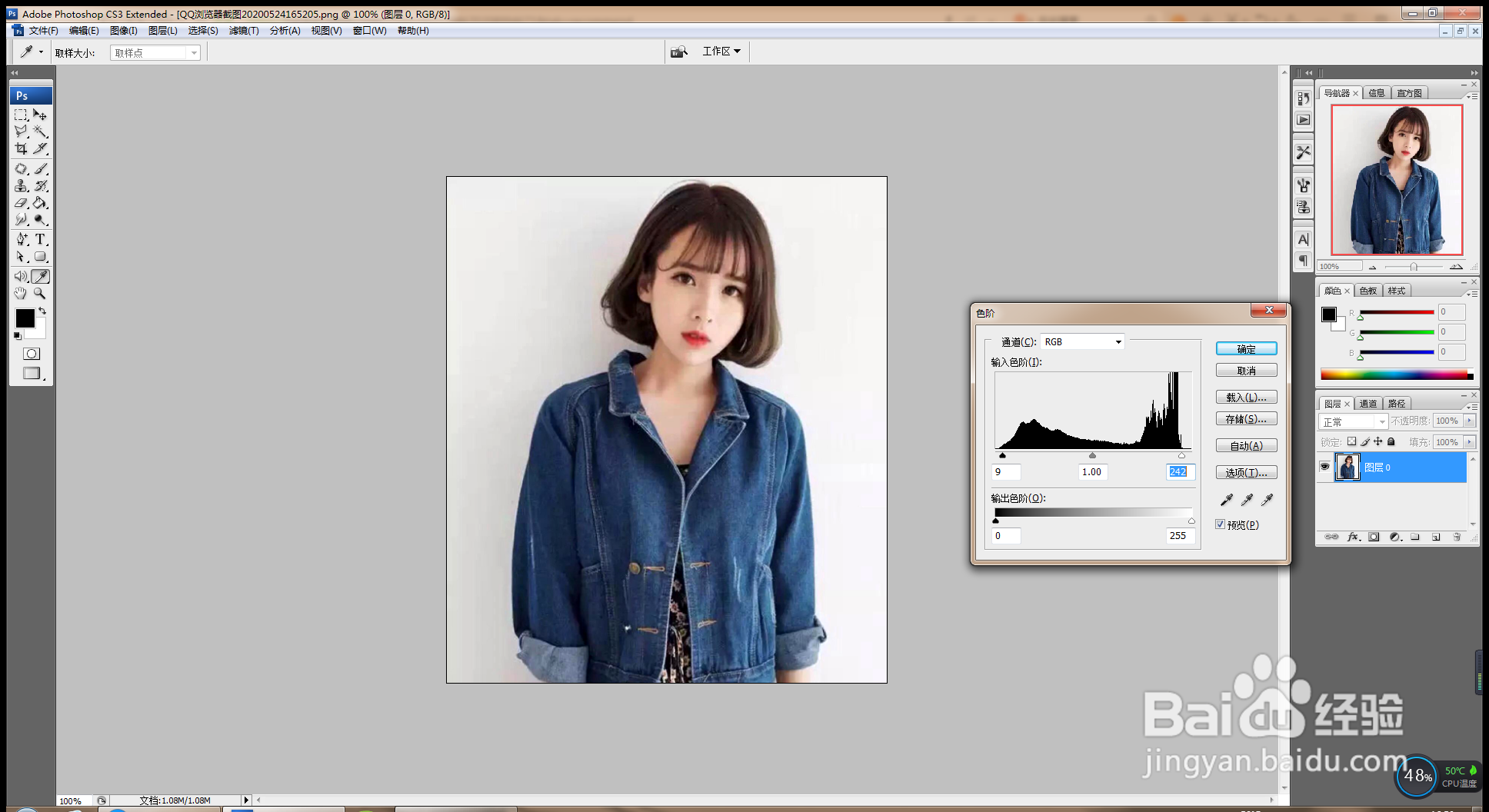 2/8
2/8复制图层副本,选择转换为智能对象,如图
 3/8
3/8调整图片的亮度,对图层进行栅格化处理,如图
 4/8
4/8选择智能滤镜,选择USM锐化,图片的清晰度得到提高了哦。如图
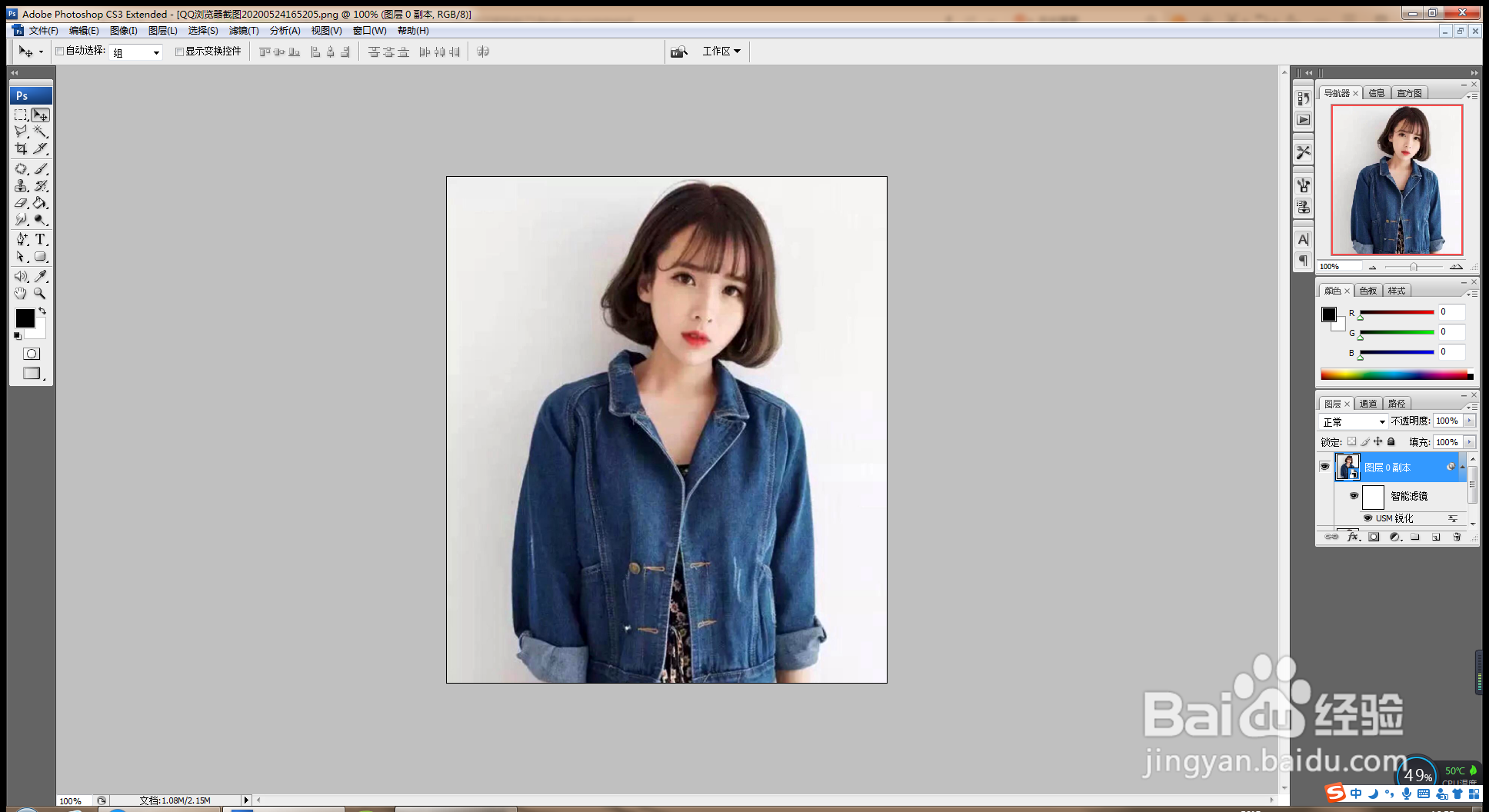 5/8
5/8选择滤镜,球面化调整,图片中的人物变得更瘦哦,如图
 6/8
6/8再次选择滤镜,智能滤镜使用,选择玻璃选项,扭曲度设置为1,平滑度设置为2,点击确定,如图
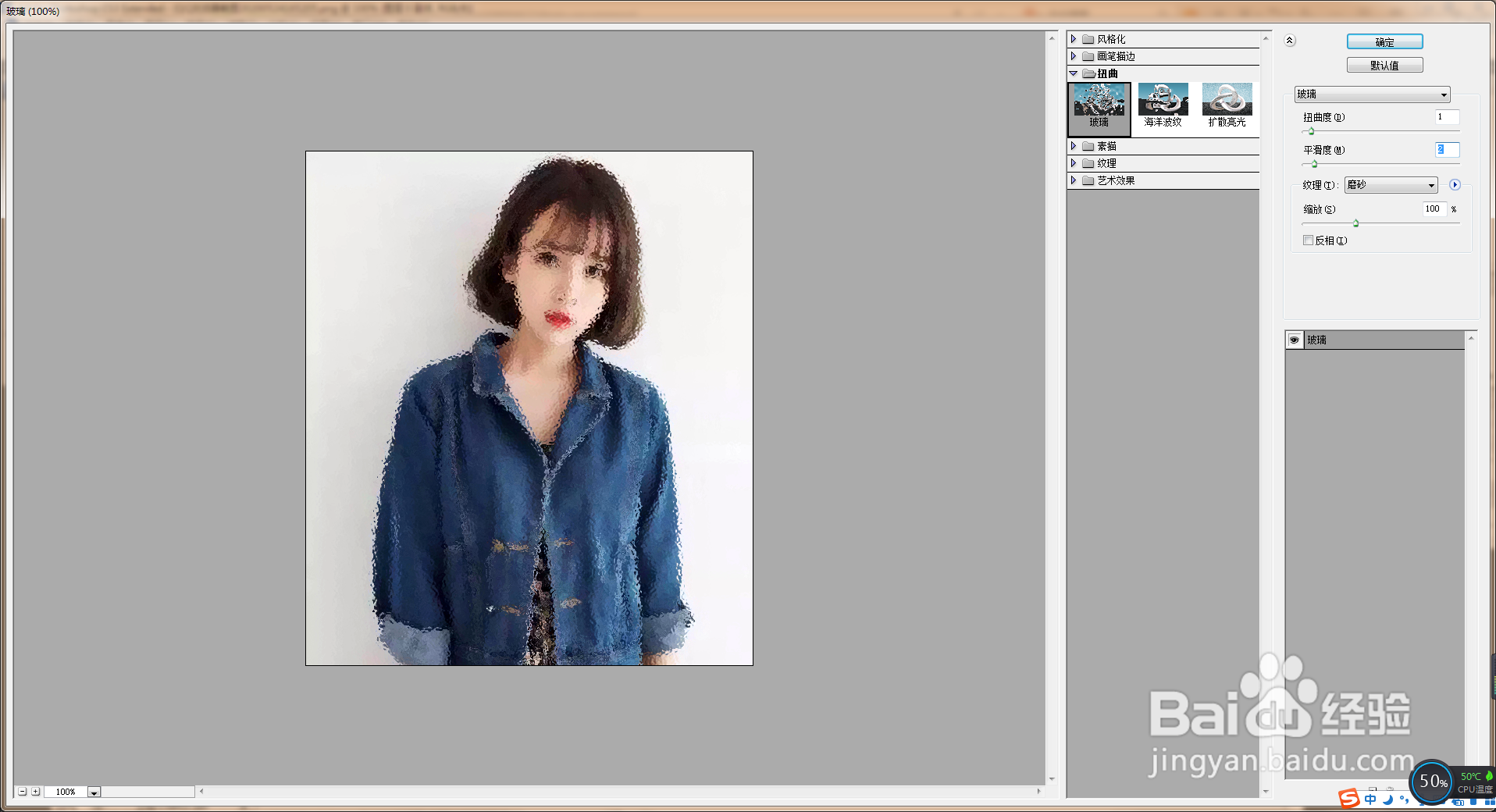 7/8
7/8输入文字,设置字体颜色为黑色,调整图片的大小,如图
 8/8
8/8这样人物就变得更瘦更漂亮哦。球面化智能滤镜应用非常方便哦。
 注意事项
注意事项本人原创,未经允许不得随意转载
互相学习,共同分享
百度经验PS软件设计PS人物变瘦PSPS设计图形版权声明:
1、本文系转载,版权归原作者所有,旨在传递信息,不代表看本站的观点和立场。
2、本站仅提供信息发布平台,不承担相关法律责任。
3、若侵犯您的版权或隐私,请联系本站管理员删除。
4、文章链接:http://www.1haoku.cn/art_700427.html
上一篇:WORD中如何制作签到表
下一篇:广东农信手机银行怎么登录账户
 订阅
订阅